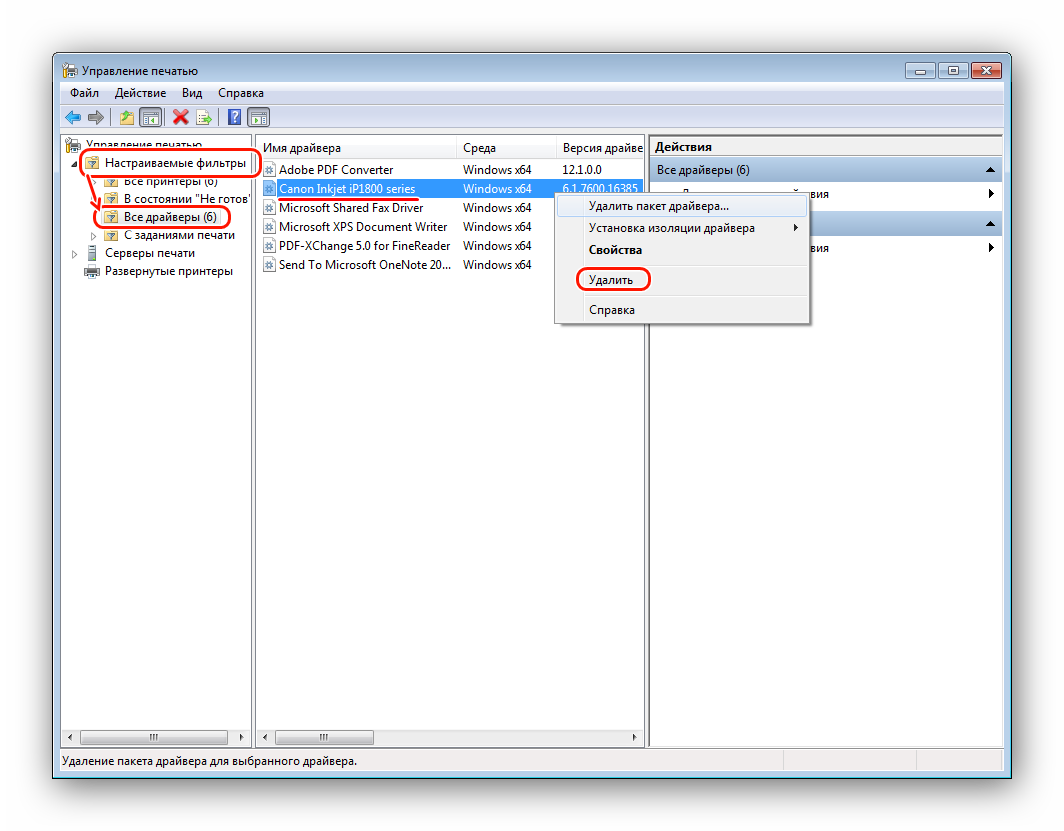Мастер добавления ролей
Мастер добавления ролей упрощает процесс установки ролей на сервере и позволяет установить несколько ролей за один раз. В предыдущих версиях операционной системы Windows администраторам приходилось несколько раз запускать программу «Установка компонентов Windows», чтобы установить все роли, службы ролей и компоненты, необходимые для сервера. Диспетчер серверов заменяет программу «Установка компонентов Windows». Теперь настройку сервера можно закончить за один сеанс работы мастера добавления ролей.
Мастер добавления ролей обеспечивает установку всех компонентов программного обеспечения, необходимых для роли, с любой выбранной в мастере ролью. При необходимости мастер запрашивает подтверждение установки других ролей, служб ролей или компонентов программного обеспечения, необходимых для выбранных ролей.
Большинство ролей и служб ролей, доступных для установки, требуют во время установки принять решение о способе использования ролей в организации. Примерами могут служить службы федерации Active Directory (ADFS), для которых нужно установить сертификат, или служба доменных имен (DNS), для которой следует указать полное доменное имя (FQDN).
Перед установкой роли на сервер рекомендуется прочитать документацию, относящуюся к планированию, развертыванию и работе этой роли, которая доступна на веб-сайте Windows Server 2008 R2 TechCenter (https://go.microsoft.com/fwlink/?LinkID=122006) (страница может быть на английском языке).
Настройка Easy Print в Windows Server 2008 R2
Обновлена 12.02.2009
В 2008-ом сервере появилась такая фишка, как TS EasyPrint. Что это такое и с чем его едят?
Это штука, которая может эмулировать драйвер любого принтера. Представим себе ситуацию, с подключением к серверу терминалов клиентов (например, 1С) и последующей печати. До 2008-госервера нужно было проделать адскую работу по установке и настройке принтера в терминале: давать ему админские права, заходить под юзером, ставить принтер, убирать админские права. Неудобно. А если юзеров не 1, а 50. Вообще, хоть вешайся.
EasyPrint решает эту проблему
При подключении клиента, от подтягивает все его принтера, устанавливает дефолтный (тот который дефолтный у клиента), при этом неважно, какой именно принтер, есть ли дрова на него под 2008 сервер. EasyPrint эмулирует дрова, используя драйвера клиента
Установка (сервер).
Для нормальной работы потребуется поднять сервер терминалов. Больше ничего ставить не нужно. Если не поставить эту службу, а просто включить «Удалённый рабочий стол», то ничего не заработает.
Настройка (сервер).
— настроить сервер терминалов — изменить следующий параметр в групповых политиках (необязательно, он вроде бы по дефолту стоит так, как надо, но для большей уверенности, рекомендую )
(для этого выполнить команду gpedit.msc)
выставить в «Включено»
После этого нужно принудительно обновить политику
(для этого выполнить команду gpupdate /force)
Установка (клиент)
Для установки требуются следующие компоненты:
— SP3 — NetFrameWork 3.0 SP1 (я для уверенности ставил версию 3.5) — RDP client 6.1 (что-то у меня не заработало, поэтому поставил версию 7.0)
Настройка (клиент)
В свойствах подключения не забудьте поставить галочку «Подключать принтера»
Примечание.
Если после печати у вас вылазит ошибка
то есть 2 варианта решения:
— отключить отчёт об ошибках — заменить файл tswpfwrp.exe (он находится в с:\windows\system32) в XP этим же файлом, но изVist’ы или 7-ки
Запись опубликована автором skeletor в рубрике Windows.
|
||
| Antichrist
28.12.06 — 15:22 |
При печати из 1с на сетевой принтер в терминальном режиме, на экран выскакивает окошко-сообщение о выводе на печать. Это около 2-3 секунд, както помоему можно это окно убрать или ускорить процесс?
|
|
| nordbox
1 — 28.12.06 — 15:26 |
(0) Офигенно критичное время?:) |
|
| Antichrist
2 — 28.12.06 — 15:28 |
Ну вообще да. Для операторов особенно тк для них это время ожидания. |
|
| nordbox
3 — 28.12.06 — 15:32 |
1. Окно убрать или процесс ускорить?2. Про время прогрева они тебе еще ничего не говорят? |
|
| Antichrist
4 — 28.12.06 — 15:41 |
или окно убрать или ускорить его выскакивание-закрывание без разницы. просто когда они нажимают кнопку печати то на экран выходит небольшое окошко с заголовком «1с предприятие» и информацией что, куда и сколько печатает. вот этот процесс занимает некоторое время около наверно 5 сек. — это время простоя оператора. |
|
| ritchie
5 — 28.12.06 — 16:13 |
Посмотри аудит |
|
| Antichrist
6 — 28.12.06 — 16:15 |
(5)это что? поподробнее? |
|
| Cool Brother
7 — 28.12.06 — 16:17 |
(1) Это хорошо когда в офисе — 5 секунд. А если через GPRS или выделенку(VPN)? |
|
| nordbox
8 — 28.12.06 — 16:19 |
(7) Помоему в (0) про GPRS b VPN ничего не сказанно. |
|
| Oops
9 — 28.12.06 — 16:20 |
2(0) Версия Citrix? Насколько удалён принтер (в том же офисе или склад на другом конце города) ? |
|
| Cool Brother
10 — 28.12.06 — 16:22 |
(8) это я телепатю…
|
|
| IronSerg
11 — 28.12.06 — 16:58 |
Принтеры и факсы\Файл->Св-ва сервера, вкладка «Дополнительные параметры» |
|
| Antichrist
12 — 29.12.06 — 08:19 |
(9) Win2k3 сервер терминалов + DNS, клиент версии 5.2.3790.1039 от микрософта.принтер стоит рядом с компом, на компе и принтере заданы ип-ками вручную,это все находится в офисе как и сервер.(11) уже смотрел тока так ничего там полезного и ненашел… |
|
| Oops
13 — 29.12.06 — 09:18 |
ну если W2k3, то наврядли смогу помочь. В Citrix попроще. |
|
| Kalyan
15 — 05.01.07 — 20:13 |
(0) Зависит от принтера и настроек на сервере.см (14) + в настройках поставить вывод сразу на печать.Кстати принтер не такой уж и дорогой, если учесть критичность простоя оператора. |
Наведи порядок в своей работе используя конфигурацию 1C «Управление IT-отделом 8»
ВНИМАНИЕ!
TS Easy Print, HP M1120 MFP и проблема терминальной печати.
Если вы потеряли окно ввода сообщения, нажмите Ctrl-F5 или Ctrl-R или кнопку «Обновить» в браузере.
Ветка сдана в архив. Добавление сообщений невозможно. Но вы можете создать новую ветку и вам обязательно ответят! Каждый час на Волшебном форуме бывает более 2000 человек.
Новое в Active Directory
Сервис AD DS (Active Directory Domain Services) получил в R2
несколько новых и весьма интересных функций. Например, появилась корзина Active
Directory Recycle Bin, напоминающая корзину Windows. Теперь случайно удаленный
объект может быть быстро восстановлен. Учитывая, что ранее операция по
реанимации учетной записи требовала больших усилий, такая возможность может
только приветствоваться. Восстановленный из AD RB объект получает все свои
атрибуты. По умолчанию срок жизни удаленного объекта в AD RB составляет 180
дней, после чего он переходит в состояние «Recycle Bin Lifetime», теряет
атрибуты и через некоторое время полностью удаляется. Изменить это значение
можно, установив параметр msDS-deletedObjectLifetime. Если домен находится на
уровне Win2k8R2, корзина AD активируется автоматически.
Новые командлеты PowerShell упростили администрирование сервером при помощи
командной строки. Перевести домен в R2 режим очень просто:
Теперь включаем AD RB:
Просмотреть список удаленных объектов можно при помощи утилиты ldp.exe или
воспользовавшись командлетами Get-ADObject и Restore-ADObject.
В поставке R2 появилась новая утилита djoin.exe, назначение которой несколько
необычно – подключение к домену, который сейчас недоступен. Такая необходимость
может понадобиться при развертывании виртуальных машин и при заказе
преднастроенной техники поставщику, чтобы не разглашать учетные данные. Принцип
довольно прост: вначале на системе, подключенной к домену при помощи djoin.exe,
создается XML-файл, который затем импортируется на подключаемой системе.
Кроме того, обновился центр администрирования Active Directory,
интегрировавший в себя все задачи по управлению AD и заменивший ADUC (Active
Directory Users and Computers console).
Настройка сервер печати windows 2008 r2
В очередной убедился, что далеко не все принтеры можно заставить работать в терминальной среде (имеется в виду Microsoft Terminal Server). С локальными принтерами и МФУ — это лотерея 50/50.
Расскажу немного о работе в терминальном режиме. Довольно часто для полноценной работы клиентов необходимо обеспечить взаимодействие с локальными ресурсами — копирование файлов с целевого компьютера, буфер обмена, USB-устройства, и конечно печать на локальные и сетевые принтеры.
Из всего перечисленного именно терминальная печать может вынести мозг на ровном месте. А всему виной «кривой» драйвер какого-нибудь принтера, а то и не один.
Не всякий принтер возможно «пробросить» в терминальную сессию!
Бывает даже так, что сам принтер удается заставить работать через терминал, но вот во всеми «любимой» 1С, он попросту сбрасывает задания или гонит всякую отсебятину.
Мелкомягкая компания предложила некую универсальную технологию печати EasyPrint, позволяющую избежать установки драйверов для перенаправленных принтеров на терминальном сервере. В Windows 2008 появилась её новая реинкарнация TS Easy Print. Теоретически она повышает стабильность работы службы диспетчера очереди печати и терминального сервера в целом.
TS Easy Print не требуется дополнительной установки серверной или клиентской части. На рабочей станции необходимо иметь RDP клиент (не ниже версии 6.1) и .NET Framework 3.0 SP1 (или выше).
К сожалению, это только теория, на практике все не так радужно. Драйвер принтера должен уметь работать в определенном режиме абстракции. Не секрет, что принтеры класа SOHO (практически все локальные) имеют урезанные возможности по отношению к сетевым и в подавляющем большинстве не предназначены для работы в терминальных средах. Так что, по возможности, старайтесь не использовать их в работе.
Любителям танцев с бубном… как можно попытаться заставить работать подобные принтеры:
- Отключить галочку «Включить дополнительные возможности печати» на вкладке «Дополнительно». Шансы проброса принтера в таком виде в терминальную сессию несколько увеличиваются.
- На сервере терминалов в свойствах драйвера принтера выбрать режим «изоляция драйвера».
Это прямое указание ОС сервера терминала эмулировать для каждого принтера однопользовательскую среду, где для каждой новой сессии создается отдельный экземпляр драйвера.
Для HP можно попробовать использовать универсальный драйвер принтеров HP Universal Print Driver Series for Windows.
Но вообще это все костыли и стабильности системе не прибавит. Потому делаете на свой страх и риск, и дальнейшие косяки в работе, если возникнут решать тоже вам.
HP M1120 MFP в терминальном режиме на WinServer 2008
Скажу честно — заставить его нормально работать в терминале мне не удалось. Зато в ходе копаний был выявлен косяк при сетевой печати — НЕ ДОЛЖНО БЫТЬ РУССКИХ БУКВ в названии (уже давно известная проблема с русскими буквами в сети Windows).
Кое-как можно подцепить HP LJ 1132 MFP. Суть в том, что как перенаправленный он работать не будет, надо установить как сетевой для клиента на сервере. На локальной машине и на сервере должны стоять дрова принтера х64.
Расшариваем принтер. На клиентской машине устанавливаем дополнительно 64-битную версию драйвера (если система 32 бит). В свойствах принтера на вкладке «Доступ» в разделе «Драйверы» нажимаем «Дополнительные драйверы» и ставим галочку «х64» (система попросит указать место с дровами).
В терминале под администратором тоже добавляем необходимый драйвер. Администрирование -> Управление печатью -> Серверы печати -> Драйверы -> устанавливаем сюда наш драйвер.
Если считаете статью полезной,не ленитесь ставить лайки и делиться с друзьями.
Столкнулся проблемой драйверов Easy Print в RDP.
При подключении по RDP с 32-битной системы к терминальному серверу Windows 2008 x64 R2, столкнулся с проблемой конвертации документов в xps и обратно соответственно представьте, скажем человек подключен к терминальному серверу из допофиса , скажем канал 1 мегабит, посылает на печать через терминал 3 страницы а у него на печать после конвертации между своим родным драйвером и easy print в RDP размер документа получается 15 мб да еще прогон туда сюда между сервером и клиентом, в итоге документ начинает печататься минуты через 1-2 и так по странице в 1-2 минуты.
Системные Требования
Системные требования для Windows Server 2008 R2 следующие:
- Процессор
- 1,4 ГГц x86-64 или же Itanium 2 процессор
- объем памяти
- Минимум: 512МБ баран (может ограничивать производительность и некоторые функции)
- Рекомендуется: 2ГБ баран
- Максимум: 8 ГБ ОЗУ (основная), 32 ГБ ОЗУ (стандартная) или 2Туберкулез RAM (Enterprise, Datacenter и Itanium)
- Отображать
- Супер VGA (800 × 600) или выше
- Требования к дисковому пространству
- Минимум (выпуски выше Foundation): 32ГБ или больше
- Минимум (Foundation edition) 10ГБ или больше.
- Компьютерам с более чем 16 ГБ ОЗУ требуется больше дискового пространства для файлов подкачки и дампа.
- Другой
- DVD-привод, клавиатура и мышь, доступ в Интернет (требуется для обновления и онлайн активация )
Windows 2008 R2: системные требования и особенности ОС
Для работы с Windows Server 2008 R2 компьютер должен удовлетворять следующим МИНИМАЛЬНЫМ требованиям*:
· ЦПУ: 1,4 ГГц, 64-разрядная архитектура.
· ОЗУ: 512 Мбайт и больше
· Место на диске около 40 Гб.
* Фактические требования к системе зависят от конфигурации системы и от выбранных для установки приложений и компонентов. Производительность процессора зависит не только от его тактовой частоты, но и от числа ядер и объема кэша процессора. Необходимый объем свободного дискового пространства в системном разделе указан приблизительно для режима полной установки с графической оболочкой. При установке по сети может потребоваться дополнительное место на диске.
Во-первых, дополнительно хочу оговориться, что данная операционная система существует исключительно в 64 разрядной редакции, поэтому для тех, у кого на ПК меньше 1-2 Гб оперативной памяти или 32 разрядные процессоры, она не подойдет в принципе.
Всего существует несколько различных редакций, отличающихся друг от друга по функционалу и возможностям – Foundation, Standard, Enterprise,Web Server и Datacenter. Причем, самостоятельно купить версию Windows Server 2008 R2 в редакции Foundation Вы не сможете – она поставляется только в комплекте с аппаратным сервером от поставщиков и реселлеров.
Итак: Windows Server 2008 R2 – это серверная ОС, имеющая общие корни с семейством домашних ОС серии Vista/7. Однако, по своей сути, является расширенной версией Windows 7 с рядом дополнительных возможностей. От Windows 7 она отличается, прежде всего, разнообразным функционалом и, на первый взгляд, может показаться странным и неочевидным, что ее можно использовать в качестве домашней ОС. Если вдуматься, станет понятным, что это далеко не так. Ведь в ее основе лежит общее ядро с вышеуказанными ОС, только настроено оно немного по-иному. После использования ОС Windows 7 различия будут где-то больше, где-то меньше, но, в принципе, переход на эту ОС будет не слишком трудным для более или менее подготовленного пользователя. После проведенной первичной настройки ОС станут заметными несколько существенных различий от Windows 7:
Плюсы: + ОС более “гибкая” в плане настроек и функциональности, чем Windows 7, ввиду отсутствия дополнений, предустановленных изначально. + Более глубокая логическая структура и управление, которая послужит, по мнению автора, больше плюсом, чем минусом.
+ Привычное управление и меню ПУСК от семерки никуда не делись. + Будет установлено только то, что захочет сам пользователь, а не потребует ОС.
Минусы: – Неполная совместимость драйверов и некоторого программного обеспечения. Очень редко, но бывают проблемы с ней. В данном случае, автор статьи столкнулся с несовместимостью драйверов от Windows 7 на USB WiFi адаптер TP-Link TL-WN727N с Win 2008 R2. При попытке установить драйвер на Windows Server 2008 R2 Enterprise с SP1 появился “синий экран смерти” с последующей невозможностью загрузки ОС, т.к. при этом «слетели» драйверы на RAID-массив загрузочного диска.
– Через Windows Update не скачиваются драйверы. Потребуется ручная их установка. Это касается как внутренних модулей ПК, так и всей периферии.
– У недостаточно подготовленного пользователя вызовет много вопросов настройка ОС: роли сервера, компоненты, службы, управление политиками в отличие от простой доустановки требуемого ПО в Windows 7.
Рейтинг лучших комбинированных принт-серверов
AgeStar WPRS1
| Масса (кг) | 2360 |
| Габариты (см) | 10 см × 10 см × 92 |
| Материал корпуса | пластик |
| Производитель | Китай |
| Стандарт беспроводной связи | WI-FI 802.11b/g/n |
| Емкость аккумулятора (мА) | 1200 |
| Радиус WI-Fi (м) | до 10 |
| Цена | средняя — 1 014 рублей |
AgeStar WPRS1 – это переносной принт-сервер и портативный маршрутизатор. Принт-сервер способен передавать данные как по беспроводной связи WiFi, так и посредством соединения через USB.
Кроме портов LAN и USB, устройство имеет слоты для кардридера, U-Disk и карт памяти формата SD,TF. Поддерживается беспроводное воспроизведение аудио и видео.
WPRS1 оснащен встроенным аккумулятором, с емкостью в 1 200 мА. Продолжительность рабочего режима без подзарядки составляет 5 часов.
AgeStar WPRS1
Достоинства:
- портативный маршрутизатор;
- поддержка проводного и беспроводного соединения.
Недостатки:
нет.
HP JetDirect ew2500
| Производитель | Тайвань |
| Гарантия | 1 год |
| Размеры | 10 х 3,3 х 13,5 см |
| Максимальная скорость | 100 Мбит/с |
| Количество портов | 3 |
| Цена | 20 500 рублей |
HP JetDirect ew2500 поддерживает проводное соединение с локальной сетью и беспроводное, посредством Ethernet кабеля или сети стандарта 802.11b / g. Устройство подходит к большому количеству моделей сканеров, принтеров и МФУ. Также есть совместимость с широким спектром сетевых протоколов и операционных систем.
Устройство обеспечивает защиту данных при помощи передовых опций для безопасности как проводной, так и беспроводной сети.
На корпусе есть световые индикаторы рабочего состояния принт-сервера, а также кнопка тестирования, для обеспечения бесперебойной работы и оказания помощи в настройке.
В коробке с JetDirect ew2500 пользователь также получит кабель USB, кабель Ethernet, краткую инструкцию, диск документацией и программным обеспечением, зарядное устройство и шнур питания.
HP JetDirect ew2500
Достоинства:
- совместимость с широким спектром ОС, протоколов и оборудованием;
- хорошая скорость.
Недостатки:
не обнаружено.
Category Archives: Windows 2008/2008 R2
28.06.2022 Windows 2008/2008 R2
Добрый день уважаемые читатели и гости блога, сегодня я с вами хочу обсудить вот такую тему, что такое переменные среды Windows, где их можно использовать, как в обычной практике пользователя, так и в практике системного администратора, я вам приведу несколько примеров. Как все это дело настраивается и изменяется под ваши нужны, на мой взгляд это фундаментальные знания, понимание которых вам лучше покажет принцип работы операционных систем семейства Windows.
20.10.2021 Windows 2008/2008 R2
Добрый день! Уважаемые читатели и гости блога Pyatilistnik.org. В прошлый раз, я вам подробно объяснил как решается проблема, с печатью при ошибке «Не существует обработчик печати», она всего лишь, одна из тысячи, которая вам может повстречаться. Сегодня я покажу, что делать, если при попытке установить принтер, будь, то локальный или на терминальной ферме, вы получаете ошибку доступа, что вашей операционной системе Windows не удается подключиться к принтеру, хотя все права есть. Как и обычно, все оказывается очень просто.
04.05.2022 Windows 2008/2008 R2
Всем привет сегодня слетела Активация в Windows Server 2008 R2. При попытке активировать выскочила ошибка 0xC004F074. Служба лицензирования программного обеспечения сообщила, что для данного компьютера не удалось выполнить активацию. Служба управления ключами (KMS) недоступна. Давайте теперь по порядку разберем как эта ошибка прискакала ко мне, и уверяю вас, что она устраняется реально за пару минут.
05.04.2022 Windows 2008/2008 R2
Всем привет сегодня расскажу что такое утилита sysprep. Программа подготовки системы (Sysprep) подготавливает установку Windows для дублирования дисков, аудита и поставки заказчику. Дублирование, также называемое созданием образов, позволяет сохранять настроенный образ Windows, который затем можно повторно использовать в организации. Режим аудита позволяет добавлять к установке Windows дополнительные драйверы устройств и приложения. После установки дополнительных драйверов и приложений можно проверить целостность установки Windows. Программа Sysprep также позволяет подготавливать образ для поставки заказчику. Когда заказчик запускает Windows, появляется экран приветствия.
17.07.2019 Windows 2008/2008 R2
Добрый день! Уважаемые читатели и гости одного из популярнейших IT блогов Pyatilistnik.org. В прошлый раз мы с вами разобрали тему по отключению защитника Windows 8.1. Сегодня мы разберем интересную тему по системному администрированию, а именно, как и где посмотреть историю аренды IP-адресов на сервере DHCP в Windows. Я расскажу вам сценарии, при которых эти знания окажутся для вас весьма полезными и необходимыми, да и вообще инженеры очень редко смотрят и изучают логи DHCP сервера.
09.07.2019 Windows 2008/2008 R2
Добрый день! Уважаемые читатели и гости одного из популярнейших блогов посвященных системному администрированию Pyatilistnik.org. В прошлый раз мы с вами успешно восстановили данные на RAW диске и защищенном GPT разделе, тем самым сохранив свои цифровые активы. Сегодня я вам хочу показать еще одну полезную вещь, которая просто незаменима в практике системного администратора, а именно речь пойдет про поиск в реестре Windows, как его правильнее организовать, какие методы вы можете применять, думаю, что будет интересно.
18.04.2022 Windows 2008/2008 R2
Добрый день! Уважаемые читатели и гости одного из крупнейших IT блогов России Pyatilistnik.org. В прошлый раз я вам подробно рассказал, как убрать надпись тестового режима в Windows. Сегодня же я вам покажу такую необычную вещь, а именно как сделать из профиля пользователя временный, так сказать намеренно его сломать, для тестирования или иных действий. Ниже я поведаю, для какой задачи мне потребовалась данная манипуляция. Ну, что давайте приступать от слов к делу.
30.07.2021 Windows 2008/2008 R2
Добрый день! Уважаемые читатели и гости одного из крупнейших IT блогов России Pyatilistnik.org. В прошлый раз мы с вами поговорили про замечательную утилиту Remote Desktop Connection Manager, которая должна быть в инструментарии любого системного администратора, я в будущем планирую сделать отдельную статью про такого рода инструментарий. Сегодня я вам хочу показать еще один лайвхак, который поможет в вашей практике выходить из ряда неприятных ситуаций, и речь пойдет про удаленный реестр windows и подключение к нему.
Упрощение администрирования сервера с помощью диспетчера сервера
Диспетчер серверов повышает эффективность администрирования сервера, предоставляя администраторам одно средство для выполнения следующих задач:
- просмотр и изменение ролей сервера и компонентов, установленных на сервере;
- выполнение задач управления, связанных с рабочим циклом сервера, таких как запуск и остановка служб и управление локальными пользовательскими учетными записями;
- выполнение задач управления, связанных с рабочим циклом ролей, установленных на сервере. К таким задачам относится проверка ролей на соответствие рекомендациям;
- определение состояния сервера, выявление критических событий, анализ и устранение неполадок и ошибок конфигурации.
Сервер 1С:Предприятие на Ubuntu 16.04 и PostgreSQL 9.6, для тех, кто хочет узнать его вкус. Рецепт от Капитана
Если кратко описать мое отношение к Postgres: Использовал до того, как это стало мейнстримом.
Конкретнее: Собирал на нем сервера для компаний среднего размера (до 50 активных пользователей 1С).
На настоящий момент их набирается уже больше, чем пальцев рук пары человек (нормальных, а не фрезеровщиков).
Следуя этой статье вы сможете себе собрать такой же и начать спокойную легальную жизнь, максимально легко сделать первый шаг в мир Linux и Postgres.
А я побороться за 1. Лучший бизнес-кейс (лучший опыт автоматизации предприятия на базе PostgreSQL).
Если, конечно, статья придется вам по вкусу.
Microsoft Terminal Services — Практика использования Easy Print
Само собой это перебор.
Решение очень простое, скажем в случае HP, ставим Universal Printing Driver, через него добавляем установленный принтер , проверяем чтобы сессия RDP перекинула именно universal printer driver ( можно увидеть в свойствах перенаправленного принтера в терминальной сессии ), если там все еще отображается easy print ( а так тоже бывает потому-что Windows это тот еще чудотворец ) тогда просто заходим в gpedit.msc на терминальном сервере, идем в
Computer Configuration\Administrative Templates\Windows Components\Terminal Services\Terminal Server\Printer Redirection
Use Terminal Services Easy Print printer driver first
Теперь размер того-же документа становится 150 кб, разница огромна.
Само собой на терминальном сервере тоже должен быть установлен Universal Printing.
С драйверами других производителей думаю можно разобраться по аналогии.
Будет время позже добавлю картинки, и немножко структурирую текст.
Запись опубликована в рубрике Windows 2003, Windows 2008, Windows 7, Windows XP. Добавьте в закладки постоянную ссылку.
На операционной системе Windows server 2003 администраторы всегда сталкивались с проблемами печати на клиентских машинах, подключенных по протоколу RDP (Remote Desktop Protocol). В версии 2008 R2 microsoft позоботился об этом и внедрил систему печати Easy Print.
Печать через Terminal Services(устаревшая технология)При использовании этой службы приходилось устанавливать драйвер на каждый принтер, который использовал пользователь при подключении по удаленному сеансу. Одно дело если у вас на всех компьютерах установлена одна модель принтера или используется один сетевой принтер. В этом случае не возникает проблем. Но как правило такое бывает редко и чаще всего образуются новые места с локальными принтерами разных производителей. В конечном итоге на сервере образуется каша драйверов, которые конфликтуют с собой.
Печать через Easy Print (мой выбор)Тут всё просто как ни когда. Технология Terminal Services Easy Print использует формат файла Microsoft XML Paper Specification (XPS), который передается на компьютер пользователя и отправляется на печать, используя локальный драйвера принтера.
Настройка на стороне сервера (windows server 2008 R2)По умолчанию удаленный рабочий стол в windows server 2008 использует компонент Easy Print. Если на стороне клиента эта система не поддерживается, то выполняется поиск подходящего драйвера на сервере. Поэтому особой настройки на сервере нет, просто проверка необходимых условий.1. Проверяем, что установлен Microsoft XPS. Пуск -> Панель управления -> Устройства и принтеры. Выделяем Microsoft XPS Document Writer и жмем Свойства сервера печати, вклада Драйверы. Лишние можно удалить.
2. Проверяем, что не отключено значение «По умолчанию выбрать основной принтер клиента».
Диспетчер сервера -> Конфигурация сервера узла сеансов удаленных рабочих столов. Вкладка Параметры клиента.
3. Для себя установил значение «Перенаправлять только используемый по умолчанию принтер». Заходим в редактор локальной групповой политики. Пуск -> Выполнить -> Gpedit.Политика «Локальный компьютер» -> Конфигурация компьютера -> Административные шаблоны -> Компоненты Windows -> Службы удаленных рабочих столов -> Узел сеансов удаленных рабочих столов -> Перенаправление принтеров
Настройка на стороне клиента (Windows XP Home Edition)Для клиента необходимо установить всего два компонента: 1. Программа «Подключение к удаленному рабочему столу» версии не ниже 6.1 2. Microsoft .NET Framework версии не ниже 3.0 с пакетом обновления 1
В Операционной системе Windows 7 (если вы устанавливали обновления), то все эти компоненты уже присутствуют.
Очень долго запускается 1С предприятие 7.7 (конфигуратор, монитор, отладчик) Промо
Если у Вас всегда очень долго открывается 1С, заставка висит в течение нескольких минут, зависает при старте предприятия 7.7 и конфигуратор, и монитор, и отладчик, скорее всего, дело в файле 1cv7evt.txt, файл 1cv7evt.txt в подкаталоге Syslog в каталоге базы находится по адресу \\ИмяСервера\ИмяКаталогаБаз\ИмяБазы\SYSLOG\1cv7evt.txt, вернее в размере этого файла. Проблема проявляется в том, что во время запуска 1С предприятия 7.7 и конфигуратора, и монитора, и отладчика заставка висит несколько минут. Отключите пользователей, перенесите файл 1cv7evt.txt в другую папку, и 1С 7.7 будет стартовать очень быстро.